Administrer Privat datatrafik med iCloud for specifikke websteder, netværk eller systemindstillinger
Nogle websteder, netværk og tjenester skal muligvis se din IP-adresse eller kræve mulighed for at overvåge trafik, udføre netværksbaseret filtrering eller se din browserhistorik.
Hvornår skal du administrere Privat datatrafik med iCloud?
Privat datatrafik er designet til at beskytte din anonymitet på nettet og opretholde en browseroplevelse med høj ydeevne. Nogle websteder, netværk eller tjenester skal muligvis udføre opdateringer for Privat datatrafik, herunder netværk, der kræver mulighed for at kontrollere trafik eller udføre netværksbaseret filtrering – som f.eks. virksomheds- eller uddannelsesnetværk – eller tjenester, der er afhængige af at kunne se din browseraktivitet, f.eks. børnesikring eller visse tjenester til "nultakst", der ikke tæller med i dit dataforbrug.
Hvis et websted er afhængig af IP-filtrering, overvågning eller hastighedsbegrænsning, kan du midlertidigt tillade, at webstedet ser din IP-adresse.
Hvis du får en besked om, at et netværk eller en tjeneste ikke er kompatibel med Privat datatrafik, kan du slå Privat datatrafik fra for det specifikke mobil- eller Wi-Fi-netværk.
Hvis systemindstillingerne på din Mac ikke er kompatible med Privat datatrafik, kan du gennemgå de tredjepartsapps (såsom en VPN eller internetfiltreringssoftware), som du bruger på din Mac.
Hvis du deaktiverer Privat datatrafik, kan netværksudbydere og websteder overvåge din internetaktivitet i Safari.
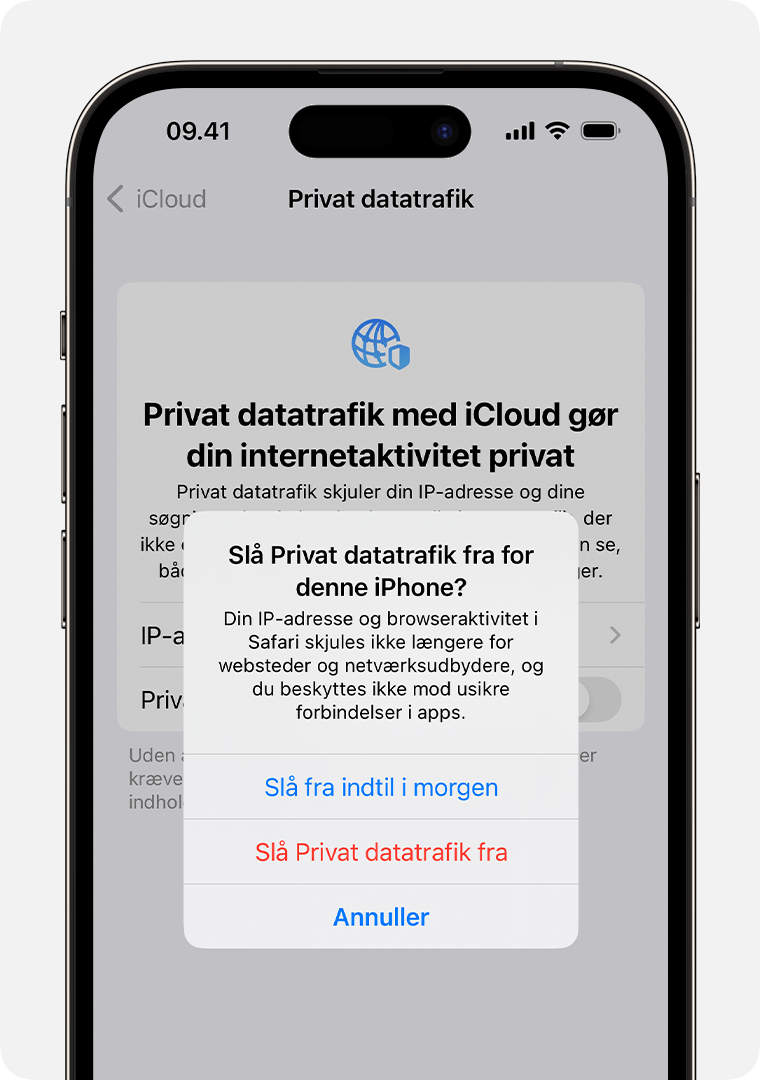
Hvis du rejser til et sted, hvor Privat datatrafik ikke er tilgængelig, deaktiveres funktionen automatisk og aktiveres igen, når du igen befinder dig i et land eller område, der understøtter den. Privat datatrafik giver dig besked, når funktionen ikke er tilgængelig, og når den er aktiv igen.
Hvis et websted ikke virker med Privat datatrafik
Websteder, der er afhængige af IP-filtrering, overvågning eller hastighedsbegrænsning, kan forsøge at forhindre dig i at browse på deres websted, mens du bruger Privat datatrafik.
For at fortsætte med at bruge det websted kan du midlertidigt tillade det at se din IP-adresse:*
iPhone eller iPad: Tryk på knappen , og tryk derefter på Vis IP-adresse.
På Mac: I Safari skal du vælge Vis > Indlæs igen og vis IP-adresse.
Hvis du slår Privat datatrafik fra for et bestemt websted, vil din netværksudbyder også kunne se, hvilket websted du browser på.
*Hvis du ikke kan se muligheden for midlertidigt at tillade, at et websted kan se din IP-adresse, skal du opdatere din enhed til den nyeste version af iOS, iPadOS eller macOS og prøve igen.
Hvis et netværk ikke virker med Privat datatrafik
Privat datatrafik kan slås fra for et bestemt netværk ved hjælp af indstillingen Begræns sporing af IP-adresse.*
Hvis du slår Privat datatrafik fra for et bestemt netværk, anvendes indstillingen for dette netværk på alle dine enheder, hvor Privat datatrafik er slået til.
Hvis du regelmæssigt skifter mellem flere forskellige netværkskonfigurationer (som f.eks. dobbelt-sim eller Wi-Fi og Ethernet), skal du sørge for, at dette indstilles uafhængigt for hvert netværk.
Du kan prøve at slå Privat datatrafik til igen for et bestemt netværk under Wi-Fi-indstillinger, Indstillinger for data eller Netværksindstillinger.
* I tidligere versioner af iOS, iPadOS og macOS hedder denne indstilling Privat datatrafik med iCloud.
Slå Privat datatrafik fra for et specifikt netværk på din iPhone eller iPad
Åbn appen Indstillinger, og tryk derefter på Wi-Fi.
Ud for Wi-Fi-netværket skal du trykke på .
Rul ned, og tryk på Begræns sporing af IP-adresse.
For mobilnetværk skal du gå til Indstillinger > Mobilnetværk > Indstillinger til data og trykke på Begræns sporing af IP-adresse.
Slå Privat datatrafik fra for et specifikt netværk på din Mac
I macOS Ventura eller nyere:
Vælg Apple-menuen > Systemindstillinger.
Klik på Netværk i indholdsoversigten, og klik derefter på den netværkstjeneste (f.eks. Wi-Fi) til højre, du bruger.
Klik på knappen Detaljer ud for navnet på det netværk, du har oprettet forbindelse til.
Slå "Begræns sporing af IP-adresse" fra.
I macOS Monterey:
Vælg Apple-menuen > Systemindstillinger.
Klik på Netværk, og vælg netværket på listen for at se flere indstillinger.
Klik på fluebenet ud for Begræns sporing af IP-adresse.
Hvis systemindstillingerne på din Mac forhindrer, at Privat datatrafik virker
I Systemindstillinger på din Mac kan du muligvis se advarslen "Nogle af dine systemindstillinger forhindrer Privat datatrafik i at fungere."
Hvis du gør det, kan en tredjepartsapp, f.eks. VPN eller software til internetfiltrering, have installeret indstillinger eller udvidelser, som er inkompatible med Privat datatrafik. Eksempelvis kan tredjepartsappen have installeret en kerneudvidelse eller anvendt tilpassede regler for pakkefiltrering.
Hvis du vil bruge Privat datatrafik på din Mac, skal du deaktivere eller fjerne tredjepartsappen. Hvis du ikke kan deaktivere eller afinstallere appen, kan du muligvis ikke bruge Privat datatrafik på din Mac.
Yderligere ressourcer til udviklere og netværksadministratorer
Hvis du er webstedsejer eller -udvikler, netværksadministrator eller appudvikler, kan du lære, hvordan du provide the best possible experience for users of Private Relay on your Network.
Oplysninger om produkter, der ikke er produceret af Apple, eller uafhængige websteder, der ikke styres eller testes af Apple, leveres uden Apples anbefaling eller godkendelse. Apple påtager sig intet ansvar, hvad angår valg, ydeevne eller brug af websteder eller produkter fra andre producenter. Apple giver ingen erklæringer med hensyn til nøjagtigheden eller pålideligheden af websteder fra andre producenter. Kontakt producenten for at få flere oplysninger.